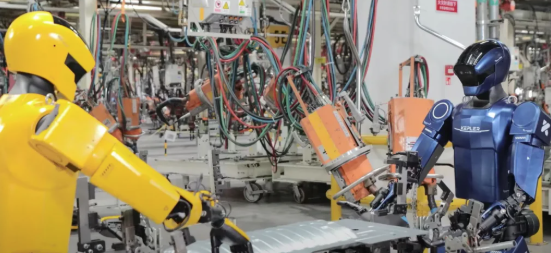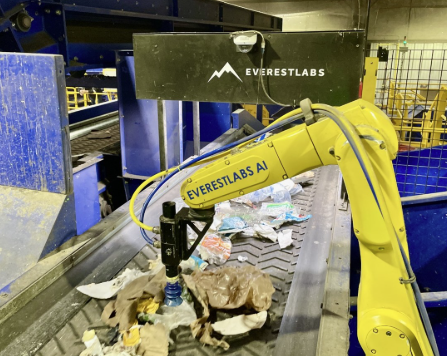windows怎么远程连接服务器?
这个要看远程服务器是什么系统了,如果是Windows系统,那么远程控制软件就可以轻松实现(主要是远程桌面连接控制),如果是Linux系统,那么终端软件就行(主要是命令行连接控制),下面我简单介绍一下,感兴趣的朋友可以尝试一下:
01
Windows服务器
这里主要是借助远程控制软件来实现,在本地电脑和远程服务器同时安装远程控制软件,然后本地电脑输入远程服务器唯一的验证信息,验证成功后,就可以远程连接控制服务器了,下面我简单介绍2个不错的Windows服务器远程控制软件:
向日葵
这是一个国产的远程控制软件,轻便灵活,支持移动端和桌面端,个人使用完全免费,远程连接控制Windows服务器的话,只需要在本地电脑和远程服务器同时安装这个软件,然后本地电脑输入远程服务器唯一的识别码(或验证码),验证成功后,就可以远程连接控制服务器了,个人使用起来非常方便,唯一的不足就是做了限速处理:
XT800
这也是一个不错的国产远程控制软件,支持跨平台(桌面端和移动端),个人版也完全免费,基本使用方式与向日葵类似,本地电脑和远程Windows服务器都需要安装,然后本地电脑输入远程服务器唯一的账号和密码,验证成功后,就可以远程连接控制服务器了,非常方便、快捷,个人使用起来也非常不错:
02
Linux服务器
这里主要是借助终端软件来完成,首先远程Linux服务器需要开启ssh服务,同时允许本地用户连接,接着本地用户下载一个终端软件,就可以ssh远程连接控制Linux服务器了,下面我简单介绍3个不错的Linux服务器终端软件:
MobaXterm
这是一个非常受欢迎的终端软件,在个人桌面中有着广泛的使用,不仅可以像putty一样远程连接控制服务器,还可以像winscp一样上传下载文件,支持VNC、RDP等远程桌面连接,对于个人使用来说,是一个非常全能的软件,值得一用:
XShell
这也是一个非常不错的终端软件,但专业版需要付费购买,家庭学校版免费,支持ssh,telnet,rlogin等远程连接服务器,同时上传下载文件也非常方便(sftp),多标签、多窗口效果非常不错,对于个人日常使用来说,也是一个不错的选择:
FinalShell
这是一个非常不错的国产终端软件,个人使用完全免费,基本功能和xshell相差不多,不仅支持ssh等远程连接服务器,同时可以实时监控服务器CPU和内存使用率,上传下载文件也非常方便,对于个人使用来说,也是一个非常不错的选择:
目前,就介绍这2种服务器远程连接和控制的方式吧,Windows主要是远程控制软件,Linux主要是终端软件,只要你熟悉一下相关工具的使用过程,很快就能掌握的,网上也有相关资料和教程,介绍的非常详细,感兴趣的话,可以搜一下,希望以上分享的内容能对你有所帮助吧,也欢迎大家评论、留言进行补充。
linux怎么开远程给别人?
Linux要给用户远程访问,首先得提供远程服务。远程访问有telnet和ssh,现在ssh更加流行,据说也更加安全,而且设置非常方便。
首先你在linux服务器上启用sshd,使用默认端口或者自己另行指定的端口,在启动sshd之后,把你的IP地址和端口告诉远程客户,他就可以通过ssh来登录你的linux服务器了。
怎么进入远程服务器?
进入远程服务器分如下几种情况:
1.aix系统,通过telnet或者xshell等方式
2.Linux操作系统,通过ssh等软件远程连接
3.Windows服务器,服务器开启远程桌面,通过远程桌面方式;服务器安装向日葵或者teamviewer等远程软件,通过远程软件远程协助
linux远程工具?
1、Xshell
介绍:
xshell是一个非常强大的安全终端模拟软件,它支持SSH1, SSH2, 以及Windows平台的TELNET 协议。Xshell可以在Windows界面下用来访问远端不同系统下的服务器,从而比较好的达到远程控制终端的目的。(也是我目前使用的远程连接工具)2、secureCRT
介绍:
SecureCRT支持SSH,同时支持Telnet和rlogin协议。SecureCRT是一款用于连接运行包括Windows、UNIX和VMS的理想工具。通过使用内含的VCP命令行程序可以进行加密文件的传输
如何远程连接基于VMware虚拟机的linux操作系统?
1.首选是下载安装xshell连接服务器的工具,直接网上下载安装即可。打开Xs。
2.输入Name和Host的IP地址。在打开的New Session Propert。
3.创建好之后,点击Connect链接到服务器端。和其他的shell软件类似。
4.输入虚拟机创建的用户名,注意记得保存这个用户,下次可以直接连接到服务器不需要重新输入用户名,需要输入连接服务器的用户名和密码,输入正确的用户名和密码,可以点击保存用户名和密码方便下次直接连接。
5.输入密码。输入密码之后,勾选保存密码。方便下次直接登录到服务器上,系统会自动通过加密的方式保存密码,一般不会被别人窃取到。
6.测试连接是否成功,通过输入linux命令进行远程调用服务器。连接成功后,输入一些linux命令就可以看到链接操作成功。
 版权说明:
版权说明: